 Tutorial sistem
Tutorial sistem
 Siri Windows
Siri Windows
 Apakah yang perlu saya lakukan jika tangkapan skrin tidak boleh diambil apabila menekan prtsc dalam Windows 11 Apakah yang perlu saya lakukan jika tangkapan skrin tidak bertindak balas apabila menekan prtsc dalam Windows 11?
Apakah yang perlu saya lakukan jika tangkapan skrin tidak boleh diambil apabila menekan prtsc dalam Windows 11 Apakah yang perlu saya lakukan jika tangkapan skrin tidak bertindak balas apabila menekan prtsc dalam Windows 11?
Apakah yang perlu saya lakukan jika tangkapan skrin tidak boleh diambil apabila menekan prtsc dalam Windows 11 Apakah yang perlu saya lakukan jika tangkapan skrin tidak bertindak balas apabila menekan prtsc dalam Windows 11?
Sep 09, 2024 am 09:49 AMMenyelesaikan masalah tidak bertindak balas apabila menekan kekunci Prtsc untuk mengambil tangkapan skrin dalam Win11 Jika anda menghadapi isu tidak bertindak balas apabila menekan kekunci Prtsc untuk mengambil tangkapan skrin dalam Windows 11, ia mungkin disebabkan oleh fungsi kebolehaksesan Prtsc. kunci dimatikan. Jangan risau, memulihkan fungsi ini hanya memerlukan beberapa langkah mudah. Editor PHP Yuzai akan membimbing anda tentang cara untuk mendayakan semula ciri kebolehaksesan supaya anda boleh menggunakan kekunci Prtsc dengan mudah untuk mengambil tangkapan skrin. Teruskan membaca di bawah untuk langkah terperinci untuk menyelesaikan masalah tangkapan skrin anda.
Penyelesaian adalah seperti berikut:
1 Klik Mula dalam bar tugas di sudut kiri bawah dan pilih "Tetapan" dalam senarai menu.
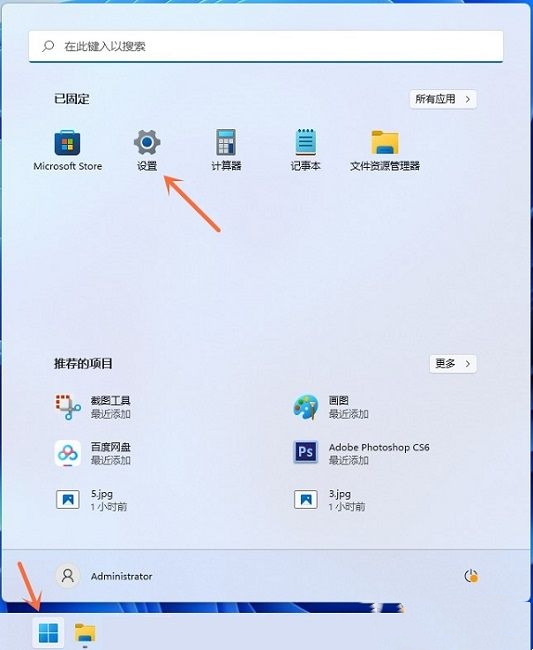
2. Selepas memasuki antara muka baharu, klik pilihan "Kebolehcapaian" di lajur kiri, dan kemudian klik "Papan Kekunci" di sebelah kanan.

3 Kemudian cari "Gunakan butang skrin cetak untuk membuka tangkapan skrin" di sebelah kanan, dan akhirnya hidupkan butang suisnya.

Atas ialah kandungan terperinci Apakah yang perlu saya lakukan jika tangkapan skrin tidak boleh diambil apabila menekan prtsc dalam Windows 11 Apakah yang perlu saya lakukan jika tangkapan skrin tidak bertindak balas apabila menekan prtsc dalam Windows 11?. Untuk maklumat lanjut, sila ikut artikel berkaitan lain di laman web China PHP!

Artikel Panas

Alat panas Tag

Artikel Panas

Tag artikel panas

Notepad++7.3.1
Editor kod yang mudah digunakan dan percuma

SublimeText3 versi Cina
Versi Cina, sangat mudah digunakan

Hantar Studio 13.0.1
Persekitaran pembangunan bersepadu PHP yang berkuasa

Dreamweaver CS6
Alat pembangunan web visual

SublimeText3 versi Mac
Perisian penyuntingan kod peringkat Tuhan (SublimeText3)

Topik panas
 Powertoys adalah karya utama dari aplikasi sahabat di rumah
Mar 03, 2025 am 10:07 AM
Powertoys adalah karya utama dari aplikasi sahabat di rumah
Mar 03, 2025 am 10:07 AM
Powertoys adalah karya utama dari aplikasi sahabat di rumah
 Cara Mencari Kekunci Produk untuk Windows 10
Mar 04, 2025 am 01:46 AM
Cara Mencari Kekunci Produk untuk Windows 10
Mar 04, 2025 am 01:46 AM
Cara Mencari Kekunci Produk untuk Windows 10
 Cara Memasang Windows 11 23H2 pada PC yang tidak disokong
Mar 03, 2025 pm 12:55 PM
Cara Memasang Windows 11 23H2 pada PC yang tidak disokong
Mar 03, 2025 pm 12:55 PM
Cara Memasang Windows 11 23H2 pada PC yang tidak disokong
 Cara menukar fon dan susun atur tetingkap PowerShell
Mar 03, 2025 pm 01:03 PM
Cara menukar fon dan susun atur tetingkap PowerShell
Mar 03, 2025 pm 01:03 PM
Cara menukar fon dan susun atur tetingkap PowerShell
 Ciri -ciri Permainan Top 3 Windows 11 yang Outshine Windows 10
Mar 16, 2025 am 12:17 AM
Ciri -ciri Permainan Top 3 Windows 11 yang Outshine Windows 10
Mar 16, 2025 am 12:17 AM
Ciri -ciri Permainan Top 3 Windows 11 yang Outshine Windows 10
 Papan kekunci ergonomik terbaik pada tahun 2025
Mar 03, 2025 am 10:02 AM
Papan kekunci ergonomik terbaik pada tahun 2025
Mar 03, 2025 am 10:02 AM
Papan kekunci ergonomik terbaik pada tahun 2025
 Betulkan 'Pada masa ini tiada pilihan kuasa yang tersedia' di Windows 11
Mar 03, 2025 pm 12:58 PM
Betulkan 'Pada masa ini tiada pilihan kuasa yang tersedia' di Windows 11
Mar 03, 2025 pm 12:58 PM
Betulkan 'Pada masa ini tiada pilihan kuasa yang tersedia' di Windows 11
 Cara Membuka Pilihan Explorer Fail di Windows 10
Mar 03, 2025 pm 12:57 PM
Cara Membuka Pilihan Explorer Fail di Windows 10
Mar 03, 2025 pm 12:57 PM
Cara Membuka Pilihan Explorer Fail di Windows 10






